W tym poradniku dowiesz się, jak skutecznie wyrównywać i rozmieszczać obiekty w Adobe Illustrator. Funkcje tej aplikacji umożliwiają optymalizację układu Twoich projektów i osiągnięcie atrakcyjnego rozmieszczenia grafik czy kształtów. Poprzez wyrównywanie i rozmieszczanie możesz nie tylko poprawić spójność wizualną swoich projektów, ale także zaoszczędzić cenny czas, ponieważ nie musisz już pracować ręcznie.
Najważniejsze wnioski
- Adobe Illustrator oferuje różne funkcje do wyrównywania i rozmieszczania obiektów.
- Dzięki wyborowi obiektów i użyciu symboli możesz tworzyć precyzyjne układy.
- Wyrównywanie pionowe i poziome zapewnia równomierne odległości między obiektami.
Krok po kroku
Najpierw musisz otworzyć Adobe Illustrator i zaimportować lub stworzyć własne obiekty. W naszym przykładzie pracujemy z trzema okręgami. Znajdziesz je w swoim obszarze roboczym.
Aby wyrównać okręgi, możesz skorzystać z kilku opcji. Przykładem jest wyrównanie do środka. Jeśli chcesz wyrównać wszystkie obiekty do punktu środkowego, musisz najpierw je zaznaczyć. W tym celu przytrzymaj klawisz Shift i kliknij na okręgi.
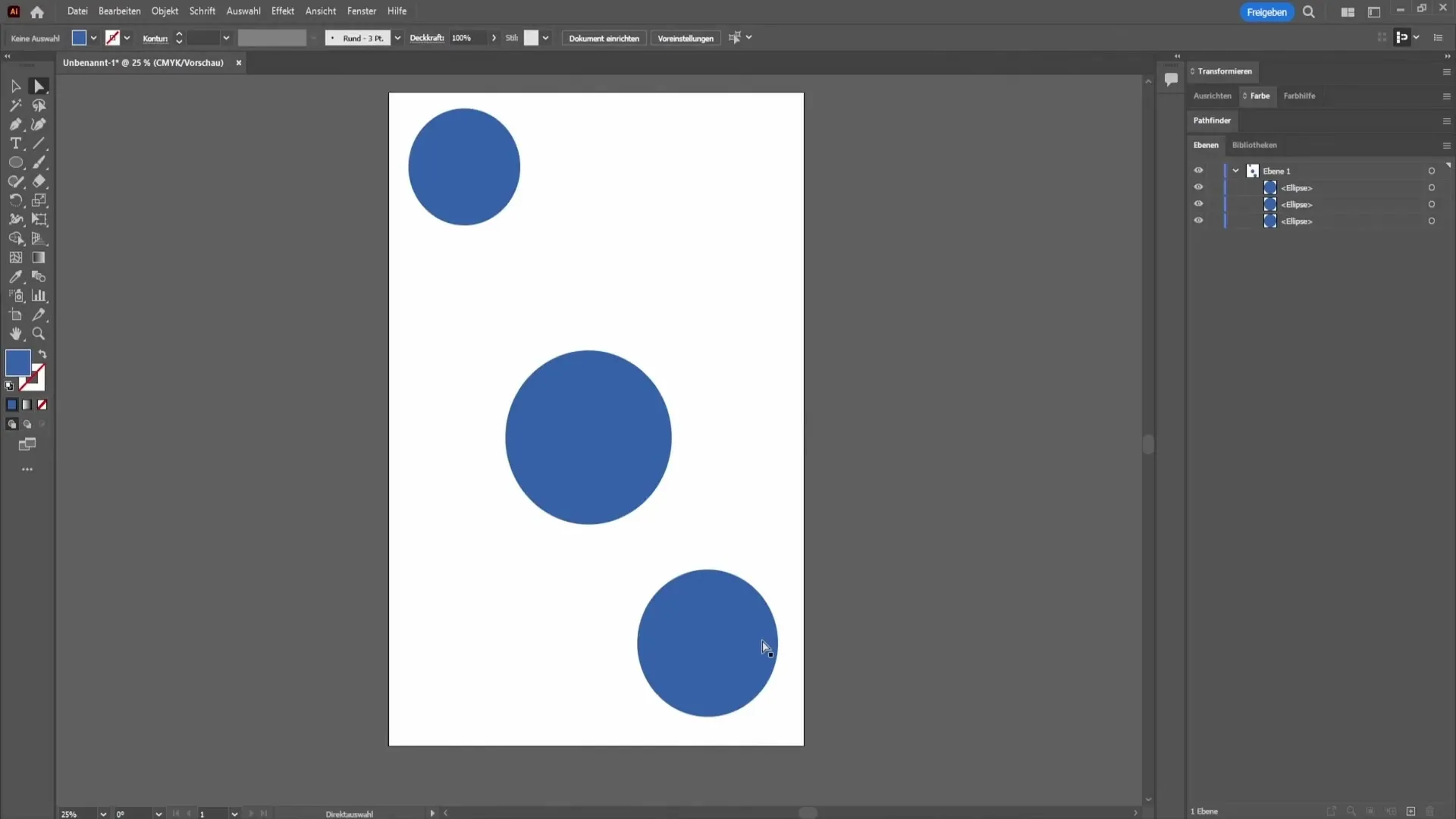
Po zaznaczeniu zobaczysz na górnym pasku narzędzi serię narzędzi. Są one przeznaczone do wyrównywania i rozmieszczania. Przyjrzyj się dokładnie symbolom, które pokazują, jakie opcje masz do dyspozycji. Kliknięcie na symbol oznaczający wyrównanie do lewej automatycznie spowoduje wyrównanie okręgów do lewej.
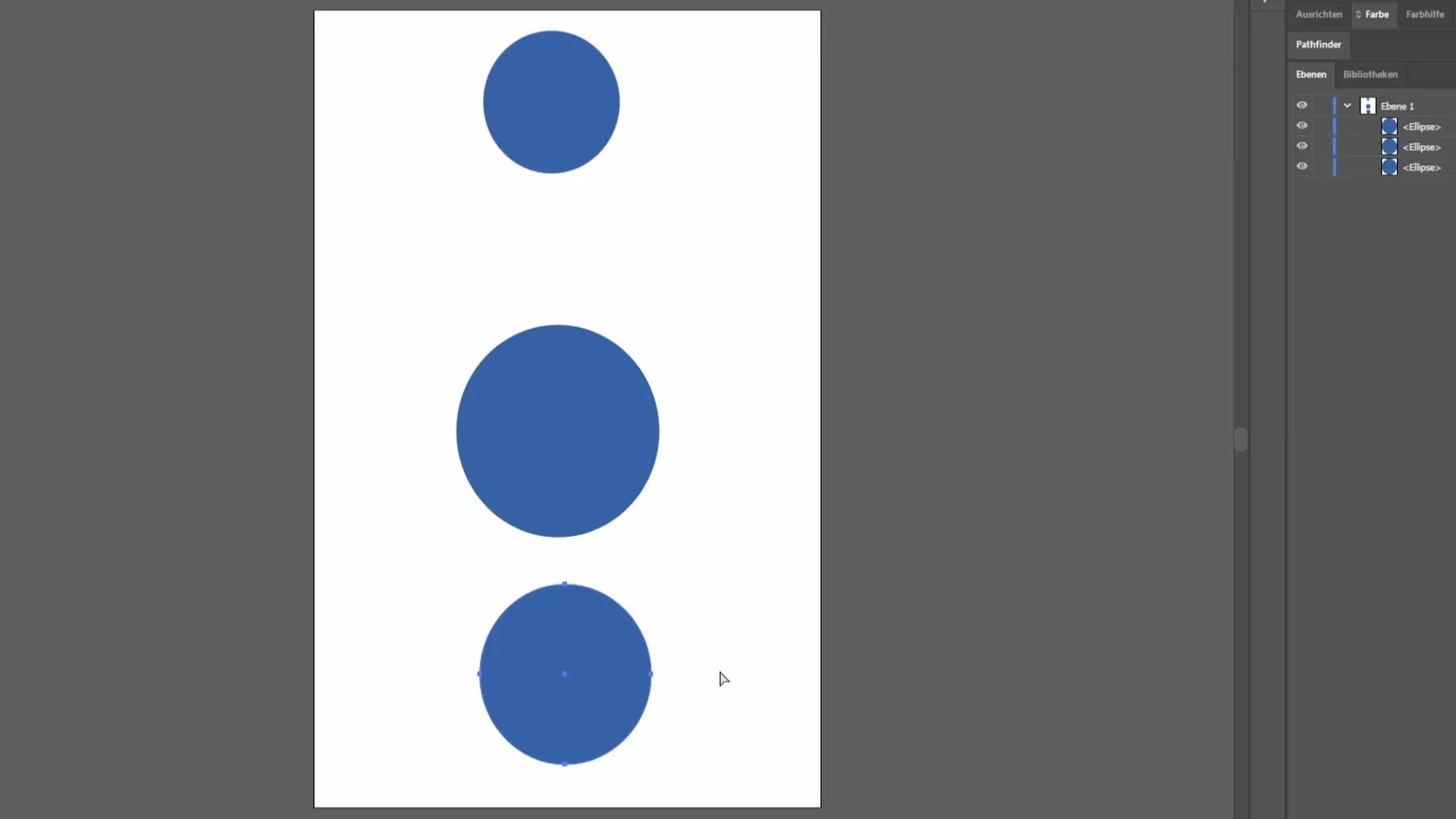
Jeśli chcesz przywrócić ustawienia początkowe lub poprzednie rozmieszczenie, możesz to zrobić również za pomocą kombinacji klawiszy Ctrl + Z.
Ponadto, masz także możliwość wyrównania okręgów do środka lub do prawej strony. Ważne jest także pionowe wyrównanie – możesz wyrównać obiekty do góry, do środka lub na dole.
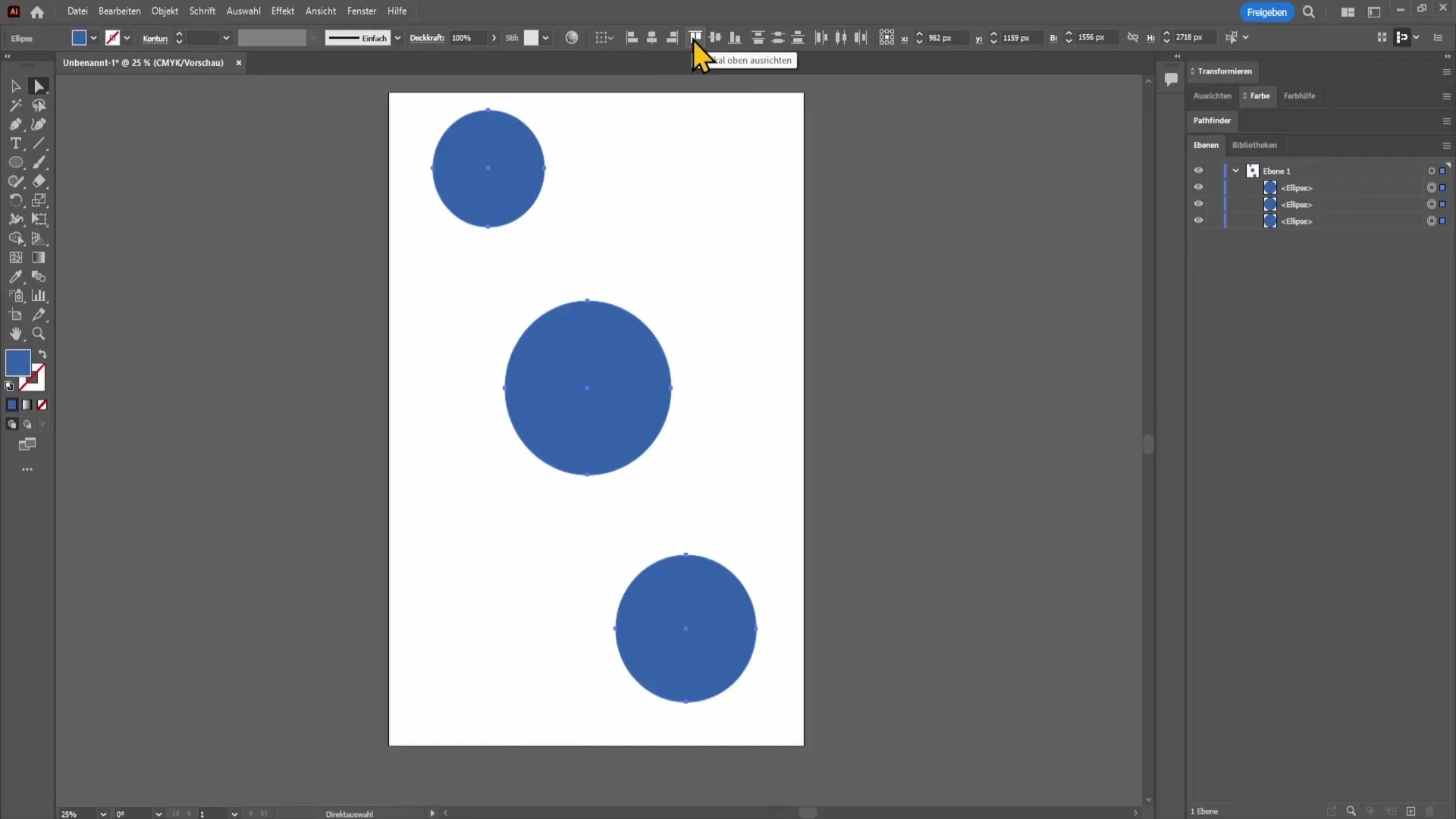
Kolejną przydatną funkcją jest rozmieszczanie obiektów. Jeśli chcesz stworzyć równomierne odległości między okręgami, użyj drugiego lub czwartego symbolu w linii narzędzi. Pozwalają one dostosować odległości zarówno pionowo, jak i poziomo.
Tutaj zobaczysz, jak najpierw można wyrównać elementy do środka. Następnie kliknij na drugi symbol, aby ustawić taką samą odległość między obiektami.
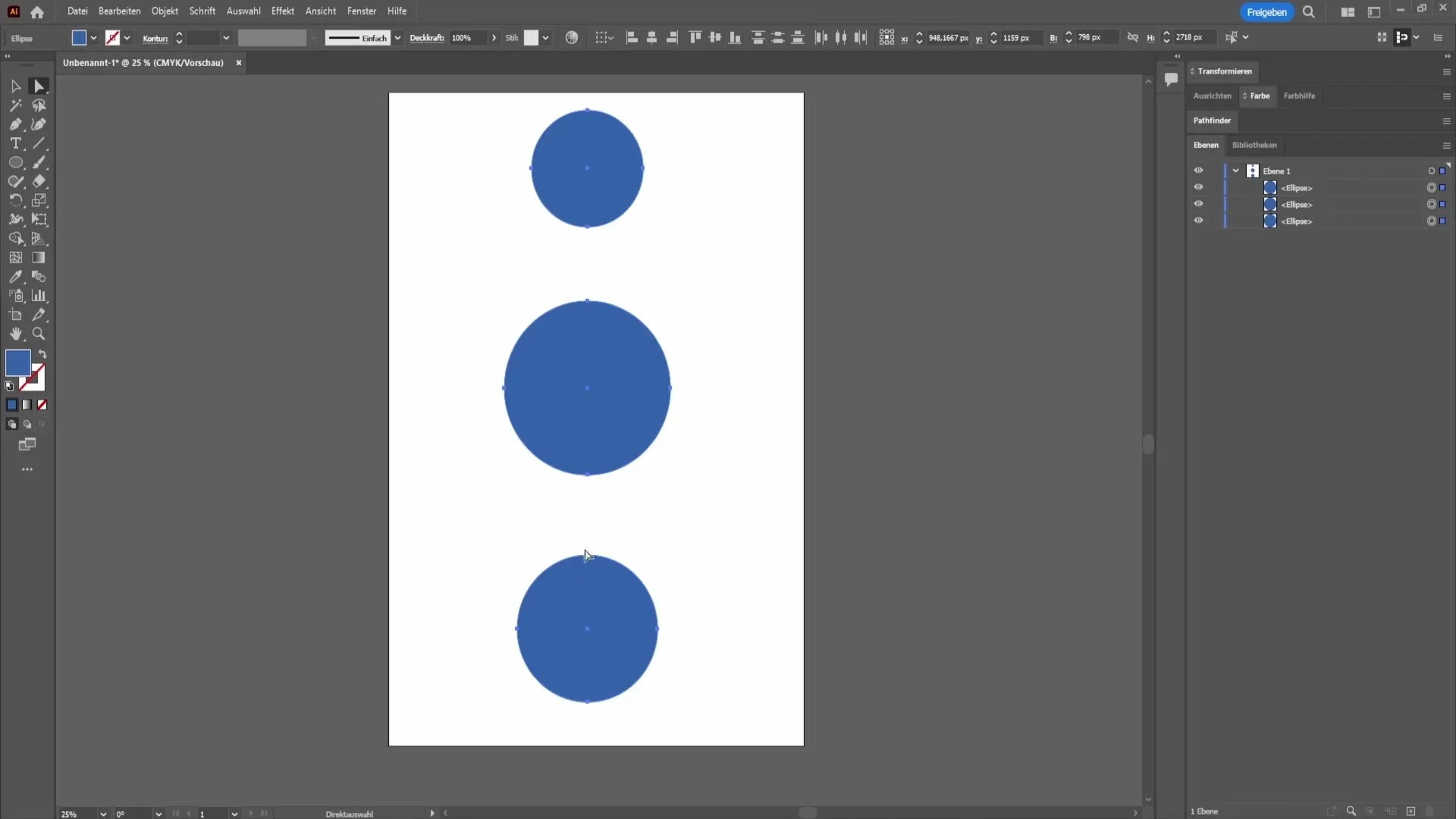
W rezultacie Twoje okręgi są teraz równo i harmonijnie rozmieszczone, co znacząco zwiększa wartość Twojego projektu.
Podsumowanie
W tym poradniku nauczyłeś się, jak wyrównywać i rozmieszczać obiekty w Adobe Illustrator, aby stworzyć profesjonalny układ. Wyjaśnienia dotyczące różnych opcji i symboli pomogą Ci szybko optymalizować swoje projekty.
Najczęstsze pytania
Jak zaznaczyć jednocześnie kilka obiektów?Przytrzymaj klawisz Shift i kliknij na wybrane obiekty.
Jaką kombinację klawiszy mogę użyć do cofnięcia ostatniej czynności?Użyj Ctrl + Z, aby cofnąć ostatnią czynność.
Jak stworzyć równomierne odległości między obiektami?Użyj drugiego lub czwartego symbolu w linii narzędzi do rozmieszczania obiektów.
Czy mogę także wyrównywać w pionie?Tak, można wyrównywać obiekty zarówno pionowo, jak i poziomo.


